この記事では、CubeNote で設定の変更可能な項目について説明します。設定を変更するには、まず、CubeNote メイン画面右上の「設定」ボタンをクリックして、設定画面を表示させます。この画面上に表示されている項目を変更する事で、CubeNote の外観や挙動をカスタマイズする事ができます。尚、設定画面左下の「初期値にリセット」ボタンを押すと、これまでに行ったカスタマイズを破棄し、インストール直後の設定が復元する事ができます(ただし、「データフォルダ」の項目は除く)。
一般
フォント
フォントボタンをクリックすると、使用するフォント名、フォントサイズ等を選択するための画面が表示されます。この項目で設定した内容は、メイン画面の入力(テキストエディタ)部分、および「印刷」ボタンをクリックして印刷する際に使用されます。
各種色

「背景色」、「テキスト色」、「URL 色」、「強調 背景色」、「強調 テキスト色」、「検索 背景色」、「検索 テキスト色」の 7 つの項目は、メイン画面の入力画面の各種色を設定します。
- 背景色、テキスト色
入力画面の背景およびテキストの基本色を設定します。 - URL 色
ノート中で URL と認識された部分の色を設定します。 尚、CubeNote では URL をダブルクリックした時に、その URL の示す Web ページを既定ブラウザ(Web ブラウザ)で開くと言う機能を提供しています。この機能の、有効・無効の設定については、「その他」タブで行う事ができます。 - 強調 背景色、強調 テキスト色
テキスト部分をマウス等で範囲選択した時の色を設定します。 - 検索 背景色、検索 テキスト色
検索画面の「検索する文字列」で指定した文字列に一致した部分の色を設定します。 尚、これらの表示は検索画面を閉じると消え、通常の背景色、テキスト色で表示されるようになります。
表示
タブ幅
キーボードの「タブ (Tab)」キーを押した時に、何文字分だけ右に移動するかを設定します。この時、「タブの代わりにスペースを挿入する」チェックボックスを有効にすると、タブキーを押す度に、設定した個数の半角スペースが挿入されるようになります。
テキストを右端で折り返す

この機能が有効な場合、文字数の多い行を途中で折り返して表示するようになります。例えば、「テキストを右端で折り返す」チェックボックスを無効にした場合と、有効にして文字数を 50 に設定した場合との比較画像は上図のようになります。また、この時「ウィンドウ幅に合わせる」チェックボックスを有効にすると、現在の画面の大きさに収まるようにテキストを折り返します。
行番号を表示する、目盛りを表示する
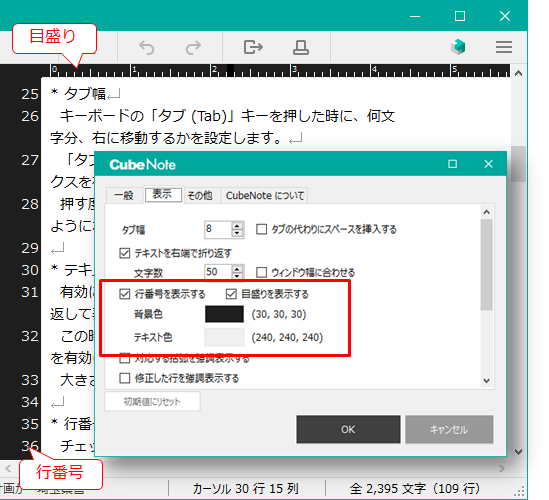
この機能が有効な場合、行番号(入力画面の左側)および目盛り(入力画面の上側)を表示します。また、行番号・目盛りを表示している領域の背景色、テキスト色を変更する事も可能です。
各種強調表示
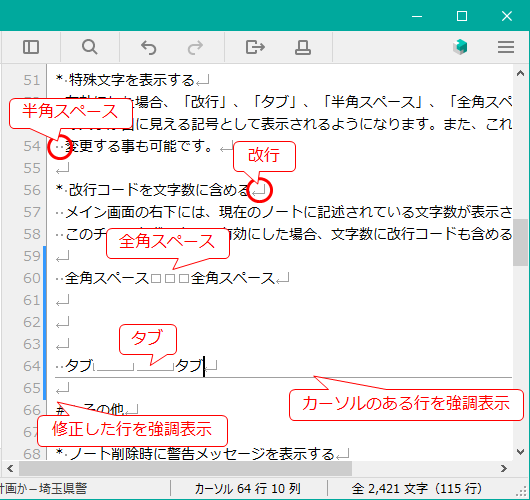
「対応する括弧を強調表示する」、「修正した行を強調表示する」、「カーソルのある行を強調表示する」、「特殊文字を表示する」の 4 つ項目は、様々な要素の強調表示設定を変更します。
- 対応する括弧を強調表示する
この機能が有効な場合、括弧(「」や()など)の文字にカーソル位置させると、対応する括弧を強調表示するようになります。 - 修正した行を強調表示する
この機能が有効な場合、テキストを入力する等して修正した行の左側が強調表示されるようになります。尚、CubeNote による自動保存が完了すると、強調表示は解除されます。 - カーソルのある行を強調表示する
この機能が有効な場合、現在のカーソル位置に下線が引かれて強調表示されるようになります。 また、下線の色を変更する事も可能です。 - 特殊文字を表示する
この機能が有効な場合、「改行」、「タブ」、「半角スペース」、「全角スペース」のそれぞれの文字が目に見える記号として表示されるようになります。また、これらの記号の色を変更する事も可能です。
改行コードを文字数に含める

CubeNote メイン画面のステータスバー(右下部分)には、現在のノートに記述されている文字数の合計が表示されています。この機能が有効な場合、「改行」も 1 文字として、文字数の合計値に含めるようになります。
その他
ノート削除時に警告メッセージを表示する

CubeNote のメイン画面左側のリストの内、現在選択中のノートには「×(バツ印)」と言うボタンが表示されており、このボタンをクリックする事で該当のノートを削除する事ができます。この機能が有効な場合、ノートを削除する時に、確認のための警告メッセージを表示するようになります。
タグ削除時に警告メッセージを表示する
CubeNote メイン画面左上のコンボボックスから「タグの追加と削除」メニューをクリックするとタグ自体の編集のための画面が表示されます。この機能が有効な場合、編集画面で何らかのタグを削除し「OK」ボタンをクリックした時に確認のための警告メッセージを表示するようになります。
URL ダブルクリック時に既定ブラウザで開く
この機能が有効な場合、ノート中に URL が記述されていると、その部分をダブルクリックした時に URL の示す Web ページを既定ブラウザ(Web ブラウザ)で表示できるようになります。
ソフトウェアのアップデートを確認する
この機能が有効な場合、CubeNote のバージョンアップ時に通知されるようになります。
印刷時の余白
CubeNote メイン画面上部メニューの「印刷」ボタンをクリックして印刷を行う時に、上下左右の余白部分をミリメートル (mm) 単位で設定する事ができます。尚、印刷時のフォント(種類、大きさ)に関しては、「一般」タブの「フォント」で設定されている値を使用します。
検索 URL
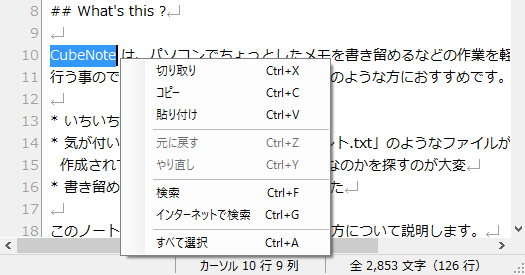
CubeNote では、ノートの中で文字列を選択してマウスを右クリックすると「インターネットで検索」と言うメニューを選択する事ができます。「インターネットで検索」メニューは、選択中の文字列を Cube (Cube サーチ) で検索する機能を提供しますが、この設定項目で検索時に使用する検索エンジンを変更する事ができます。例えば、検索エンジンに Google を使用したい場合には、この項目に https://www.google.co.jp/search?q= と入力します。
自動保存間隔
CubeNote は、記入されたメモ内容を自動的に保存しますが、この項目で自動保存機能が実行される間隔を秒単位で設定する事ができます。尚、CubeNote では、この他にも、ノートが切り替わるタイミングやアプリケーションが終了するタイミング等で自動保存を実行しています。
データフォルダ
CubeNote がメモの内容を管理するためのデータを保存するフォルダを選択する事ができます。この項目は、「初期値にリセット」ボタンをクリックしても(インストール時の値に復元される等の)変化を起こす事はありません。
尚、途中でフォルダを変更した場合、変更前のデータはそのままの状態となりますので、必要応じて、データの移動・コピーや削除を行って下さい。また、この設定項目を変更した場合、CubeNote の再起動が必要になります。
